
İndirme kotasının bitmesi berbat. Bir mobil veri planındaysanız, berbattan da kötüsü: aynı zamanda çok pahalı. Bu yüzden, kendinizi acıdan kurtarmanın en iyi dört yolunu derledik.
BitTorrent: Yüklemeler
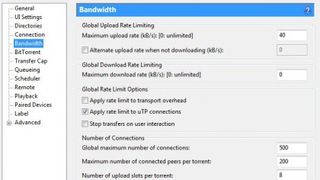
Aylık kotalarına uymayan çoğu ev genişbant kullanıcısı için, suçun doğrudan BitTorrent'te olması muhtemeldir. BitTorrent ile hesaba katmanız gereken sadece indirmeler değil, aynı zamanda yüklemelerdir. Sonuçta bu bir uçtan uca teknoloji.
Çoğu İSS artık yüklemeleri ölçtüğü için, bu, belirli bir BitTorrent indirmesinin aslında aylık kotanızdan gerçek dosya boyutunun kat kat fazlasını emebileceği anlamına gelir. Bu, özellikle yatmadan önce BitTorrent'leri başlatın ve tüm gece çalışır durumda bırakın derseniz doğrudur.
Şimdi, tabiri caizse hasarı sınırlamanın bir yolu, BitTorrent'e yükleme hızı sınırları koymaktır. Bu oldukça kolay, ama aynı zamanda sorunlu. BitTorrent, yükleyicileri ödüllendirmek için tasarlanmıştır: ne kadar çok yüklerseniz, indirme işleminiz o kadar hızlı olur. Yükleme hızının kesilmesi indirmelerinize zarar verir.
Ancak, isterseniz bunu yapmak çok kolay: μTorrent'te tercihlerinizi açmak için dişli simgesine tıklayın, ardından Bant Genişliği'ne tıklayın. Maksimum karşıya yükleme hızı alanına, size uygun olan bir sayı girin (20'nin altında hiçbir şey önermiyoruz).
BitTorrent: Tohumlama limitleri ve transfer sınırları
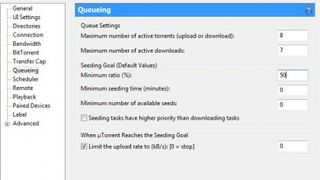
Bununla birlikte, yükleme hızı sınırlamasından daha iyi bir çözüm, bir dosyaya tohumlama sınırları koymaktır. Bir torrent indirmeyi bitirdiğinizde, BitTorrent istemciniz tohumlama moduna geçer. Normalde, siz manuel olarak durdurana kadar dosyayı süresiz olarak yüklemeye devam eder.
You can get μTorrent to automatically stop the seeding by putting a seeding limit on it. When the client has upload a certain amount of data – proportional to the size of the original download – it will stop uploading. For example, if you set a seeding limit of 50%, after the client has uploaded data equal to 50% of the original file size, it will stop uploading.
Data that you upload while downloading is counted towards this total (so the torrent might actually stop the second it finishes downloading if you've already reached your quota).
To set this up, in the preference panel click on Queueing in the left panel. Under the Seeding Goal field, enter a number as a percentage of the original file size that you want to seed.
For example, if you enter 50, then BitTorrent will upload up to 50% of the original file size before stopping the torrent, ensuring that most torrents won't use more than 150% of the file size in data quota – unless the torrent takes a very long time to download (it keeps uploading for as long as it's downloading, regardless of seeding goals).
Next check the box under 'When μTorrent reaches the seeding goal' and make sure 0 is entered into the field. Click OK.
μTorrent'te kullanabileceğiniz üçüncü bir araç daha vardır: μTorrent tarafından 31 günlük bir süre içinde kullanılan veri miktarına sabit bir kota koymanıza izin veren Transfer Caps. Tercihlerde Transfer Caps altında bulabilirsiniz. Ne yazık ki, bunu ISP kota sıfırlamalarınızla eşleştirmenin kolay bir yolu yok. Aylık kotanız her sıfırlandığında, manuel olarak μTorrent'e geri dönmeniz ve kotayı sıfırlamanız gerekir.
Oynatmak için tıkla eklentileri
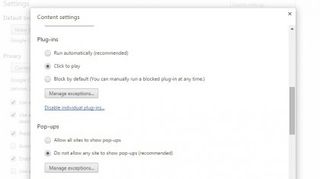
Gömülü video ve Flash öğeleri içeren siteler sadece can sıkıcı değil, aynı zamanda bant genişliği emiciler. Neyse ki, Firefox ve Chrome'da Oynatmak için Tıkla adlı bir ayar çağrısı vardır.
Paneline tıklamadığınız sürece bir eklenti başlamaz. Bu nedenle, köşesinde oynayan bir video reklam veya sizi reklam verene yönlendirmek için tasarlanmış bir Flash "oyunu" olan bir siteye giderseniz, bunun başlayıp başlamayacağını seçebilirsiniz.
Chrome'da Oynatmak İçin Tıkla'yı açmak için Ayarlarınızı açın ve ardından aşağıya doğru kaydırın ve Gelişmiş Ayarları Göster'i tıklayın. Gizlilik altında, İçerik Ayarları için bir düğme bulacaksınız. Üzerine tıklayın ve yeni bir pencere açılacaktır. Aradığınızı Eklentiler altında bulabilirsiniz – Tıkla Oynat radyo kutusunu etkinleştirin.
Firefox'ta sizi gizli yapılandırma ekranına götürmek için adres çubuğuna about:config yazın (bunun için bir uyarı alırsınız). plugins.click_to_play ayarına gidin ve henüz doğru değilse True olarak ayarlayın (değiştirmek için sağ tıklayın ve Değiştir'i seçin). Ardından, Araçlar->eklentiler sayfasına gidin ve Flashblock eklentisini arayın ve kurun. (Nedense, tıkla_oynat ayarı Flash için geçerli görünmüyor).
Bulut yedekleme sistemlerini kısıtlayın
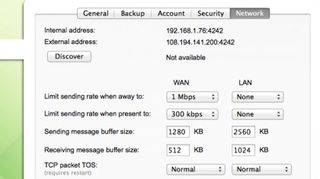
Bir bulut yedekleme hizmeti kullanıyorsanız , aylık indirme kotanızı tamamen boşaltabileceklerini bilirsiniz. Sizinkinin tam da bunu yaptığını fark ederseniz, ayarları yapma zamanı gelmiştir.
Neyse ki, Crashplan gibi hizmetler bunu yönetilebilir bir düzeye indirmek için kota ve azaltma araçlarına sahiptir. Yedekleme uygulamaları ayarlarına bakın ve yüklemeleri sınırlayacak araçlar olup olmadığına bakın.
Bulamıyorsanız, yedekleme sıklığını değiştirmeyi deneyin. Sürekli yedekleme, dosyaları tam olarak güncel tutmak için iyidir, ancak bir dosya her değiştirildiğinde bir yüklemeyi tetikler. Bunun yerine planlanmış günlük veya haftalık yedeklemeler olarak değiştirmeyi deneyin.
